Брейв (Brave) браузер, основанный на Chromium, предоставляет пользователям быструю и безопасную среду для просмотра веб-содержимого. Однако, как и любое другое программное обеспечение, он может иногда сталкиваться с определенными проблемами, вызывающими неудобства пользователям. Но не беспокойтесь! В этой статье мы рассмотрим несколько общих проблем, с которыми вы можете столкнуться при использовании Брейв браузера, а также предложим эффективные решения этих проблем.
Одной из распространенных проблем является потеря соединения с интернетом. Если вы столкнулись с этой проблемой, то первым делом убедитесь, что ваше устройство подключено к сети. Проверьте работает ли ваш роутер, а также проверьте, не отключен ли ваш доступ к Интернету провайдером. Если проблема не в вашем интернет-соединении, то попробуйте очистить кэш и cookies в браузере. В меню Брейв браузера найдите опцию "Очистить данные браузера" и выполните эту операцию. Это может помочь устранить конфликты и проблемы с сохраненными данными.
Если вы столкнулись с проблемой открытия определенных веб-сайтов или постоянными сбоями, то причина может быть в блокировке рекламы и трекеров. Брейв браузер предоставляет возможность блокировать назойливую рекламу и трекеры, которые собирают информацию о ваших действиях в Интернете. Однако, некоторые веб-сайты могут быть неправильно оптимизированы для работы с блокировкой рекламы. В таком случае, попробуйте отключить блокировку рекламы для этого веб-сайта. Найдите иконку щита в адресной строке, нажмите на неё и выберите опцию "Выключить защиту на этом сайте". Это может решить проблему с открытием веб-сайта.
Проблема первая: установка и обновление Брейв браузера
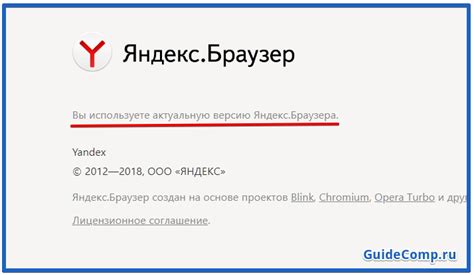
Установка и обновление Брейв браузера может вызывать некоторые проблемы у пользователей. В данном разделе мы рассмотрим основные причины и способы решения этих проблем.
1. Скачивание браузера. Установка Брейв браузера начинается с его скачивания с официального сайта разработчика. При скачивании могут возникнуть проблемы с интернет-соединением или блокировкой сайта провайдером. В таком случае, рекомендуется проверить соединение и временно отключить антивирус или файрволл, чтобы скачивание прошло успешно.
2. Установка. После скачивания, необходимо запустить установочный файл и следовать инструкциям. При установке могут возникнуть проблемы связанные с недостаточно правами доступа или наличием других программ, которые могут вмешиваться. Рекомендуется запускать установку от имени администратора и временно отключить все другие программы и антивирусы на время установки.
3. Обновление. Чтобы обновить Брейв браузер до последней версии, необходимо войти в настройки браузера и пройти в раздел "О браузере" или "О программе". Если обновление не происходит автоматически, проверьте наличие подключения к интернету и доступность обновлений. Если проблема осталась, можно попробовать скачать установочный файл последней версии с официального сайта и повторить установку.
Если у вас все еще возникают проблемы с установкой или обновлением Брейв браузера, рекомендуется обратиться за помощью к технической поддержке разработчика или посетить форум поддержки, где пользователи обмениваются опытом в решении подобных проблем.
Решение проблемы с установкой Брейв браузера

Если у вас возникла проблема при установке Брейв браузера на ваш компьютер или мобильное устройство, вот несколько решений, которые могут помочь вам справиться с этой проблемой:
- Проверьте системные требования. Убедитесь, что ваш компьютер или мобильное устройство соответствуют системным требованиям Брейв браузера. В случае несовместимости, вам придется обновить ваше устройство или использовать другой браузер.
- Запустите установку от имени администратора. Если у вас есть права администратора на вашем компьютере или мобильном устройстве, попробуйте запустить установку Брейв браузера от имени администратора. Для этого щелкните правой кнопкой мыши на файлах установки и выберите "Запустить от имени администратора".
- Отключите антивирусное программное обеспечение. Некоторые антивирусные программы могут блокировать установку Брейв браузера из-за сомнительных источников или поведения программ. Попробуйте временно отключить антивирусное программное обеспечение и повторить установку.
- Очистите временные файлы и кэш. Накопление временных файлов и кэша может привести к проблемам при установке браузера. Очистите временные файлы и кэш с помощью встроенных инструментов вашей операционной системы или стороннего программного обеспечения, и попробуйте установить Брейв браузер заново.
- Проверьте подключение к интернету. Убедитесь, что ваше устройство имеет стабильное подключение к интернету. Неустойчивое или медленное подключение может вызывать проблемы в процессе загрузки и установки программ.
Если после применения этих решений проблема с установкой Брейв браузера все еще не решена, рекомендуется обратиться в службу поддержки Брейв или обратиться к сообществу пользователей для получения дополнительной помощи.
Решение проблемы с обновлением Брейв браузера

Если у вас возникла проблема с обновлением Брейв браузера, рекомендуется воспользоваться следующими действиями:
1. Проверьте подключение к интернету: Проверьте, что у вас есть стабильное подключение к интернету. Убедитесь, что вы можете открывать другие веб-сайты и использовать другие приложения, которые требуют подключения к интернету.
2. Перезапустите браузер: Иногда, простое перезапуск браузера может помочь решить проблему с обновлением. Закройте Брейв браузер и откройте его заново.
3. Убедитесь, что вы используете последнюю версию Брейв браузера: Проверьте, что вы используете последнюю версию Брейв браузера. Если у вас установлена устаревшая версия, обновите браузер до последней версии. Для этого можно перейти на официальный сайт Брейв и скачать последнюю версию программы.
4. Проверьте наличие антивирусного программного обеспечения: Некоторые антивирусные программы могут блокировать обновления браузера. Проверьте настройки вашего антивирусного программного обеспечения и убедитесь, что они не блокируют обновления Брейв браузера. Если вы обнаружили блокировку, временно отключите антивирусное программное обеспечение и попробуйте обновить браузер снова.
5. Проверьте наличие другого программного обеспечения, которое может блокировать обновления: Некоторые другие программы, такие как файрволлы или антишпионы, также могут блокировать обновления браузера. Убедитесь, что у вас нет другого программного обеспечения, которое может вызывать блокировку обновлений Брейв браузера. При необходимости временно отключите такое программное обеспечение и повторите попытку обновления.
Следуя этим рекомендациям, вы сможете решить проблему с обновлением Брейв браузера и получить последнюю версию браузера для безопасного и удобного интернет-серфинга.
Проблема вторая: высокое потребление ресурсов Брейв браузера

Причинами высокого потребления ресурсов могут быть различные факторы, включая наличие множества открытых вкладок, запуск тяжелых веб-приложений или расширений, использование устаревшей версии браузера или наличие ошибок в самом программном обеспечении браузера.
Для устранения проблемы высокого потребления ресурсов, рекомендуется предпринять следующие шаги:
- Закройте неиспользуемые вкладки или приложения, чтобы снизить нагрузку на процессор и оперативную память. Также можно использовать функцию "спящих вкладок" в Брейв браузере, чтобы автоматически приостанавливать неактивные вкладки.
- Отключите или удалите расширения, которые не используются или известны своей высокой нагрузкой на ресурсы. Это можно сделать в настройках браузера, в разделе расширений.
- Проверьте, что вы используете последнюю версию Брейв браузера. Некоторые выпуски обновлений могут содержать исправления для проблем, связанных с потреблением ресурсов.
- Если проблема с высоким потреблением ресурсов продолжается, возможно, есть какие-то проблемы с программным обеспечением браузера. В этом случае можно попробовать сбросить настройки браузера или переустановить его заново.
Следуя этим рекомендациям, вы сможете снизить нагрузку на ресурсы системы, что повлияет на производительность работы Брейв браузера и общую производительность вашего компьютера.
Решение проблемы с высоким потреблением памяти Брейв браузера

1. Обновление Брейв браузера: Убедитесь, что у вас установлена последняя версия Брейв браузера. Разработчики постоянно работают над улучшением производительности и исправлением ошибок, поэтому обновление может помочь решить проблему высокого потребления памяти.
2. Отключение лишних расширений: Расширения могут быть полезными, но они также могут потреблять много памяти. Перейдите в меню "Расширения" в Брейв браузере и отключите ненужные расширения или попробуйте удалить их вообще.
3. Очистка кэша и данных: Накопление кэша и данных может привести к увеличению потребления памяти. В Брейв браузере есть встроенная функция очистки кэша и данных. Чтобы воспользоваться этой функцией, перейдите в меню "Настройки", выберите "Приватность и безопасность" и нажмите на кнопку "Очистить данные браузера". Здесь вы сможете выбрать, какие данные удалить.
4. Закрытие неиспользуемых вкладок: Если у вас открыто много вкладок в Брейв браузере, это может привести к увеличению потребления памяти. Закройте неиспользуемые вкладки или воспользуйтесь функцией "Свернуть все вкладки", чтобы временно освободить память.
5. Удаление и повторное установление Брейв браузера: Если ничто другое не помогает, попробуйте удалить Брейв браузер и повторно установить его. Это может помочь исправить любые поврежденные файлы или настройки, которые могут приводить к высокому потреблению памяти.
Если вы все еще сталкиваетесь с проблемой высокого потребления памяти в Брейв браузере, рекомендуется обратиться в службу поддержки Брейв или посетить форум сообщества для получения дополнительной помощи и решения проблемы.
Решение проблемы с высоким потреблением процессора Брейв браузера

1. Обновите Брейв браузер
Первым шагом для устранения проблемы с высоким потреблением процессора Брейв браузера является обновление браузера до последней версии. Разработчики Брейв постоянно выпускают обновления, которые могут исправить проблемы производительности. Проверьте наличие обновлений в меню браузера и установите их, если они доступны.
2. Отключите расширения
Некоторые расширения могут быть причиной высокого потребления процессора в Брейв браузере. Попробуйте временно отключить все расширения и проверить, снизится ли загрузка процессора. Если загрузка процессора уменьшится, то одно из расширений было причиной проблемы. Постепенно включайте расширения, чтобы определить, какое из них вызывает высокую загрузку процессора. Рассмотрите возможность удаления или замены проблемного расширения.
3. Очистите кэш и историю браузера
Кэш и история браузера могут накапливаться со временем и влиять на производительность Брейв браузера. Попробуйте очистить кэш и историю браузера, чтобы избавиться от возможных проблем. В меню браузера найдите опцию "Очистить данные браузера" или что-то подобное. Выберите соответствующие параметры очистки, включая кэш и историю, и запустите процесс.
4. Измените настройки конфиденциальности
Брейв браузер имеет широкие возможности в области конфиденциальности, которые могут негативно сказаться на производительности. В меню браузера найдите раздел "Конфиденциальность и безопасность" или что-то подобное. Проверьте настройки конфиденциальности и попробуйте изменить их, чтобы достичь баланса между конфиденциальностью и производительностью. Для улучшения производительности можно отключить некоторые опции, такие как блокировка рекламы или защита от слежки.
Следуя этим рекомендациям, вы сможете устранить проблему с высоким потреблением процессора Брейв браузера. Если проблема остается нерешенной, обратитесь к службе поддержки Брейв или ознакомьтесь с другими источниками информации для получения дополнительной помощи.
Проблема третья: низкая скорость загрузки страниц в Брейв браузере
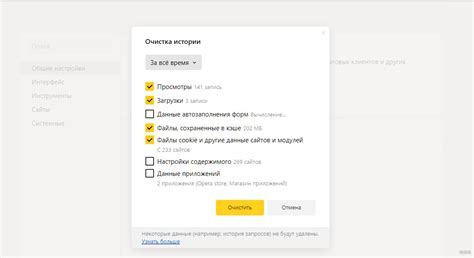
Есть несколько возможных причин, по которым страницы загружаются медленно в Брейв браузере:
| Причина | Возможное решение |
| Медленное подключение к интернету | Проверьте ваше интернет-соединение и убедитесь, что оно стабильно и достаточно быстро. Если скорость вашего интернета низкая, обратитесь к своему интернет-провайдеру для улучшения услуги. |
| Большой объем контента на странице | Попробуйте оптимизировать свою страницу, уменьшив размер изображений, минифицируя и объединяя файлы CSS и JavaScript, а также удаляя ненужные ресурсы. Это может существенно сократить время загрузки страницы. |
| Проблемы с кэшированием | Убедитесь, что настройки кэширования браузера настроены правильно. Некорректные настройки кэша могут привести к повторной загрузке ресурсов при каждом обращении к странице, что снижает скорость загрузки. |
| Проблемы сети или сервера | Если другие браузеры загружают страницы быстро, это может указывать на проблемы соединения между Брейв браузером и сервером. Попробуйте проверить соединение или временно отключить антивирусные программы или файрволы, которые могут замедлить загрузку. |
Если проблема с низкой скоростью загрузки страниц в Брейв браузере сохраняется после применения вышеперечисленных решений, рекомендуется связаться с службой поддержки Брейв или сообщить об этой проблеме на их веб-сайте, чтобы получить дополнительную помощь и инструкции.